Messagerie et chat
Lire et envoyer des messages
L’application Messagerie montre vos messages sous forme de conversations, ce qui veut dire que tous les messages envoyés et reçus vers et depuis une même personne sont regroupés. Pour envoyer des messages multimédias, vous devez paramétrer les
MMS sur l’appareil. Voir
Réglages Internet et MMS , page 33 .
Le nombre de caractères que vous pouvez envoyer dans le même message dépend de l’opérateur et de la langue que vous utilisez. La taille maximale d’un MMS, dans laquelle il faut compter la taille des fichiers multimédia joints, dépend également de l’opérateur. Pour plus d’informations, contactez votre opérateur réseau.
1 Retourner à la liste des conversations
2 Appeler l'expéditeur d'un message
3 Voir plus d'options
4 Messages envoyés et reçus
5 Envoyer un message terminé
6 Champ de saisie de texte
7 Ajouter une pièce jointe
Pour créer et envoyer un message
1
À partir de votre Home screen, appuyez sur , puis recherchez et tapez sur .
2
Tapez sur .
3
Entrez le nom ou le numéro de téléphone du destinataire, ou des informations de contact enregistrées sur le destinataire, puis sélectionnez-le dans la liste qui s'affiche. Si le destinataire n'est pas répertorié dans la liste des contacts, entrez manuellement son numéro.
4
Si vous souhaitez envoyer un message à un groupe, répétez la procédure décrite ci-dessus pour ajouter plusieurs destinataires.
5
Appuyez sur
Écrire un SMS, puis saisissez le texte de votre message.
6
Si vous souhaitez ajouter une pièce jointe, appuyez sur , puis sélectionnez une option.
7
Pour envoyer le message, appuyez sur .
Si vous quittez un message avant de l'envoyer, il est conservé comme brouillon. La conversation sera marquée avec le mot
Brouillon :.
79
Il existe une version Internet de cette publication. © Imprimez-la uniquement pour usage privé.
Pour lire un message reçu
1
Dans votre Home screen, tapez sur , puis sur .
2
Tapez sur la conversation désirée.
3
Si le message n’est pas encore téléchargé, touchez longuement le message, puis tapez sur
Télécharger le message.
Par défaut, tous les messages reçus sont enregistrés dans la mémoire de l’appareil.
Pour répondre à un message
1
Dans votre Home screen, appuyez sur , puis recherchez et appuyez dessus.
2
Appuyez sur la conversation contenant le message.
3
Saisissez votre réponse et appuyez sur .
Pour faire suivre un message
1
À partir de votre Home screen, appuyez sur , puis recherchez et appuyez dessus .
2
Appuyez sur la conversation contenant le message à transférer.
3
Touchez longuement le message que vous voulez transférer, puis appuyez sur
Transférer le message.
4
Entrez le nom ou le numéro de téléphone du destinataire, ou des informations de contact enregistrées à propos du destinataire, puis sélectionnez-le dans la liste qui s'affiche. Si le destinataire n'est pas répertorié dans la liste des contacts, entrez manuellement son numéro.
5
Modifiez si nécessaire le message, puis appuyez sur .
Pour enregistrer un fichier contenu dans un message
1
Dans votre Home screen, tapez sur puis sur .
2
Tapez sur la conversation que vous voulez ouvrir.
3
Si le message n'est pas encore téléchargé, touchez longuement le message, puis tapez sur
Télécharger le message.
4
Touchez longuement le fichier à sauvegarder, puis sélectionnez l'option désirée.
Organiser vos messages
Pour supprimer un message
1
Depuis votre Home screen, tapez sur , puis sur .
2
Tapez sur la conversation contenant le message à supprimer.
3
Toucher longuement le message que vous voulez supprimer puis tapez sur
Supprimer le message > Supprimer.
Pour supprimer des conversations
1
Dans votreHome screen, tapez sur , puis sur .
2
Tapez sur , puis sur
Supprimer conversations.
3
Cochez les cases des conversations que vous voulez supprimer, puis tapez sur
>
Supprimer.
Pour marquer un message avec un astérisque
1
Dans votre Home screen, appuyez sur , puis recherchez et appuyez dessus.
2
Appuyez sur la conversation que vous voulez ouvrir.
3
Touchez longuement le message que vous voulez marquer d'un astérisque, puis appuyez sur
Ajouter une étoile.
4
Pour supprimer l'astérisque d'un message, touchez longuement le message, puis appuyez sur
Supprimer une étoile.
Pour afficher des messages marqués d’un astérisque
1
Dans votre Home screen, tapez sur , puis sur .
2
Tapez sur , puis sur
Messages favoris.
3
Tous les messages marqués d’un astérisque apparaissent dans une liste.
80
Il existe une version Internet de cette publication. © Imprimez-la uniquement pour usage privé.
Pour rechercher des messages
1
Dans votre Home screen, tapez sur , puis sur .
2
Tapez sur , puis sur
Rechercher.
3
Entrez les mots clés à rechercher. Les résultats de la recherche apparaissent sous forme de liste.
Appeler à partir d'un message
Pour appeler l'expéditeur d'un message
1
Dans votre Home screen, appuyez sur , puis recherchez et appuyez dessus.
2
Appuyez sur une conversation, puis sur et .
Pour enregistrer le numéro d'un expéditeur en tant que contact
1
Dans votre Home screen, tapez sur puis recherchez et tapez sur .
2
Tapez sur >
Enregistrer.
3
Sélectionnez un contact ou tapez sur
Créer un nouveau contact.
4
Modifiez les informations de contact et appuyez sur
Enregistrer.
Réglages de la messagerie
Pour modifier les paramètres de notification des messages
1
Dans votre Home screen, tapez sur puis recherchez et tapez sur .
2
Tapez sur , puis sur
Réglages.
3
Pour définir un son pour les notifications, appuyez sur
Tonalité notification, sélectionnez une option ou tapez sur et sélectionnez un morceau enregistré sur votre appareil.
4
Pour confirmer, tapez sur
Terminé.
5
Pour les paramètres des notifications, poussez les curseurs correspondants vers la droite ou la gauche.
Activer ou désactiver la fonction de rapport de remise pour les messages sortants
1
Dans votre Home screen, tapez sur puis recherchez et tapez sur .
2
Tapez sur , puis sur
Réglages.
3
Faites glisser le curseur situé à côté de
Rapport de remise vers la droite ou la gauche.
Après avoir activé la fonction de rapport de remise, une coche apparaît dans les messages qui ont été remis avec succès.
Messagerie instantanée et chat vidéo
L'application de messagerie instantanée et de chat vidéo Hangouts™ de votre appareil vous permet de discuter avec des amis qui utilisent également cette application sur des ordinateurs, des appareils Android™ et d'autres équipements. Vous pouvez transformer une conversation en vidéoconférence avec plusieurs amis, leur envoyer des messages même lorsqu'ils ne sont pas en ligne ou encore voir et partager facilement des photos.
Hangouts™ nécessite un accès à Internet et un compte Google™. Allez sur http:// support.google.com/hangouts et cliquez sur le lien Hangouts sur votre Android pour lire des informations expliquant de manière plus détaillée comment utiliser cette application.
La fonction d'appel vidéo ne fonctionne que sur les appareils dotés d'un appareil photo secondaire.
Pour utiliser l’application Hangouts™
1
Dans votre Home screen, tapez sur .
2
Tapez sur
Hangouts.
81
Il existe une version Internet de cette publication. © Imprimez-la uniquement pour usage privé.
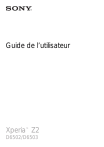
Öffentlicher Link aktualisiert
Der öffentliche Link zu Ihrem Chat wurde aktualisiert.